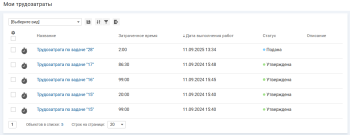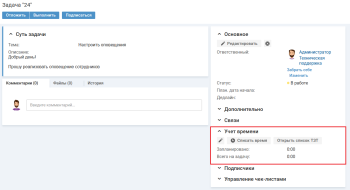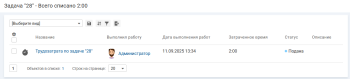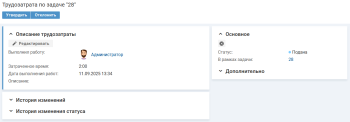Список трудозатрат и карточка трудозатраты
Список трудозатрат
Мои трудозатраты
Чтобы посмотреть список всех своих трудозатрат, в левом меню выберите пункт "Мои трудозатраты".
Для просмотра доступны следующие виды списка трудозатрат:
- "По задачам" — отображаются трудозатраты по задачам.
- "По запросам на изменение" — отображаются трудозатраты по изменениям.
- "По заявкам" — отображаются трудозатраты по заявкам.
- "По проблемам" — отображаются трудозатраты по проблемам.
Если вид не выбран, то отображаются трудозатраты по всем активностям (заявки, задачи, проблемы, изменения)
При работе со списком можно:
- использовать инструменты сортировки и фильтрации;
- сохранять настройки как вид списка;
- экспортировать список в таблицу Excel (доступно администратору);
- выполнять массовые операции с элементами списка (удалить);
- редактировать статус отдельной трудозатраты в колонке "Статус" (доступно администратору и руководителю).
Список трудозатрат по задаче (заявке, изменению, проблеме)
Чтобы посмотреть список трудозатрат по задаче
Список открывается на отдельной странице.
Карточка трудозатраты
Чтобы перейти в карточку трудозатраты, нажмите на название трудозатраты в списке.
Информация на карточке трудозатраты структурирована по блокам:
-
"Описание трудозатраты" — содержит параметры трудозатраты:
- "Выполнил работу" — отображается ответственный за выполнение работы;
- "Затраченное время" (ЧЧ:ММ) — отображается количество времени, потраченное на выполнение работы;
- "Дата выполнения работ";
- "Описание" — отображается описание выполненных работ.
-
"Основное" — содержит параметры трудозатраты:
- "Статус" — отображается статус трудозатраты: "Подана", "Утверждена", "Отклонена".
- "Кто принял решение" — отображается ответственный за решение по трудозатрате, строка появляется после утверждения или отклонения трудозатраты.
- "В рамках заявки (задачи, проблемы, изменения) — отображается номер заявки (задачи, проблемы, изменения) с возможностью перехода на соответствующую карточку.
- "Дополнительно" — содержит информацию об авторе и дате создания трудозатраты.
- "Замечания" — содержит замечания к записи по трудозатрате, появляется после утверждения или отклонения трудозатраты.
- "История изменений" — отображает последовательность изменения объекта, доступен для администратора и руководителя.
- "История изменения статуса" — отображает последовательность изменения статуса объекта, доступен для администратора и руководителя.
Блоки на карточке трудозатраты можно развернуть для просмотра на всю страницу, нажав иконку в правом верхнем углу блока. Иконка отображается при наведении курсора на блок.
В карточке трудозатраты пользователь может изменить описание трудозатраты или удалить ее: